
Sommario:
- Autore John Day [email protected].
- Public 2024-01-30 10:01.
- Ultima modifica 2025-01-23 14:49.

Progetti Makey Makey »
Olá, em seguida, mostrai como criar um jogo magnético de Plinko com Makey Makey.
Il titolo del progetto per l'estensione per ser auto-esplicativo: um jogo no estilo Plinko, che usa sensori magnetici, come Makey Makey.
Para a construção do painel, fui inspirado por este project: https://www.instructables.com/id/Laser-Cut-Plinko …
Também usei o corte a laser como eles, mas acredito que pode ser feito sem usá-lo, como mostrado aqui:
https://100things2do.ca/make-plinko-board/
Vou disponibilizar os arquivos para corte a laser, bem como o projeto em Scratch, que não coloquei no titulo per não extender mais.
https://scratch.mit.edu/projects/366295906/
Passaggio 1: materiali e strumenti



Utensili:
- Macchina da taglio laser
- Cacciavite
- Pinze da taglio
- Martello
- Super colla o colla per legno
- Computer
- Makey Makey -
- Scratch 3.0 online o offline - https://scratch.mit.edu/ o
Materiali:
- 2 - Lastre in MDF di 900x600x6mm - per la costruzione di pannelli
- 1 - Lastra acrilica 900x600x3mm - per la costruzione del pannello di copertura
- Pezzi in MDF da 3 mm, per creare i distanziatori
-
Picchetti di diametro da 40 a 8 mm con lunghezza di 30 mm, possono essere più corti o tagliati al momento dell'installazione
- https://www.amazon.co.uk/gp/offer-listing/B004WO6…
- https://www.madeirasgasometro.com.br/cavilha-de-m…
- 11 - viti con intaglio 3/16 x ½ -
- 11 - Rondelle piane 3/16 -
- 11 - dadi esagonali 3 / 16-24 -
- Vinile adesivo in diversi colori, può essere carta colorata - per realizzare i numeri e il logo.
-
6 - Sensori magnetici Reed
- www.amazon.co.uk/Cylewet-Normally-Magnetic…
- www.baudaeletronica.com.br/sensor-magneti…
-
1 - Magnete al neodimio
- https://www.amazon.co.uk/Brudazon-Magnets-10x4mm-…
- https://www.lojadoima.com.br/ima-neodimio-disco-1…
Passaggio 2: progettazione
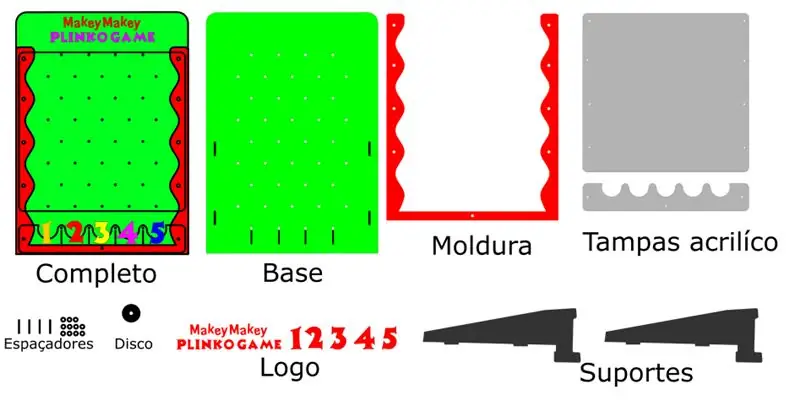
Consiglio di fare alcune prove prima di tagliare l'intero progetto sul laser, in quanto i fori per il montaggio dei tasselli, dei dadi e del magnete possono differire a seconda del tipo di materiale e della configurazione della macchina laser. Ho lasciato i fori stretti per una vestibilità aderente.
Le misure:
Set completo 476x668x18mm (LxAxP) - Assemblato senza i supporti, con i supporti si aggiunge circa 80mm di altezza.
Disco con magnete: diametro 50 mm con foro di diametro 9,8 mm dove si inserisce il magnete
Fori per bulloni: 7,95 mm
Passaggio 3: assemblaggio



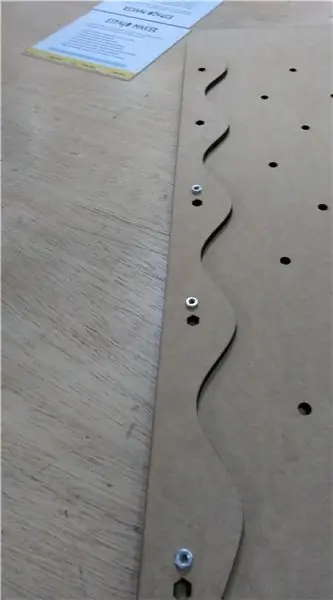
L'assemblaggio fisico del progetto è molto intuitivo. Include le foto dei passaggi e una breve descrizione segue:
1 °- Utilizzando la colla, fissare il telaio alla base. Fare attenzione a mantenere i bordi ben allineati
2°- Nel telaio c'è spazio nella forma dei dadi, montarli in modo che siano fissati, forse è necessario l'uso di un martello.
3°- Inserire i tasselli nei fori della base. Lascia fuori circa 9 mm. Questo può essere regolato meglio dopo che gran parte del bullone sarà rimasta sul retro della base. L'ho tenuto lì.
4°- Incolla i divisori delle case che verranno numerate. Nota: A questo punto possiamo incollare gli adesivi e decorare il piatto secondo le preferenze.
5°- Avremo ora bisogno di rondelle, distanziali in legno tagliati al laser e viti. Ripareremo le coperture acriliche.
6°- Incolla gli adesivi e rifinisci la decorazione
7°- Montare i supporti sulla base, dal basso e dal retro.
8°- Montaggio del disco: Inserire il magnete al centro del disco.
9°- Verificare se sarà necessario regolare bulloni e viti ed il gioco è fatto!
Passaggio 4: circuito



1 - Spiegazione di base:
Il circuito funziona in base al sensore magnetico dell'interruttore Reed insieme al Makey Makey.
Il sensore magnetico dell'interruttore reed è un piccolo componente che viene utilizzato per rilevare la presenza di un campo magnetico. Il suo funzionamento è molto semplice, quando viene esposto ad un campo magnetico i due fili di ferro all'interno dell'ampolla di vetro si attraggono e il contatto si chiude, e quando il campo magnetico viene rimosso i fili si separano nuovamente e il contatto si apre.
Maggiori dettagli sul sensore:
Makey Makey: è una piccola scheda che permette di collegare qualsiasi oggetto al computer e utilizzarlo come metodo di inserimento dati.
Fondamentalmente controlla alcuni tasti e interagisce nei modi più diversi con il computer. Questo accade quando chiudiamo il circuito collegato a Makey Makey.
Maggiori dettagli su Makey Makey:
Ecco come funzionerà il nostro Plinko: Quando il disco contenente il magnete cade nella casella numerata, la chiave del sensore magnetico si chiude, attivando una chiave corrispondente a quella collegata al Makey Makey. Un semplice gioco creato in Scratch mostra un messaggio e un suono che ti informano su quale quadrato è stato disegnato.
Informazioni su Scratch:
2 - Circuito:
Avremo bisogno di 5 sensori magnetici e ogni sensore sarà collegato ad una chiave Makey Makey, relativa ai comparti numerici del gioco, in questo modo:
- Freccia su: Scomparto 1
- Freccia giù: scomparto 2
- Freccia sinistra: Scomparto 3
- Freccia destra: Scomparto 4
- Lettera A: Scomparto 5
- Tasto spazio: riavvia il gioco
3 - Collegamenti:
Poiché il sensore magnetico non ha polarità, scegli un'estremità e collega una clip a coccodrillo.
Nelle foto ho usato il coccodrillo rosso per collegarmi alla terra di Makey Makey. All'altra estremità del sensore magnetico, collega un'altra clip a coccodrillo.
Questo cavo andrà collegato al Makey Makey, la chiave corrisponde al numero del vano, come detto in precedenza. Effettua queste connessioni con tutte le chiavi.
Collega il Makey Makey Makey al computer, usando il cavo USB e prova con un magnete. Se tutto funziona, il led corrispondente al tasto dovrebbe accendersi, ogni volta che si avvicina il magnete al sensore.
4 - Fissaggio del sensore alla base:
Questo progetto è un prototipo e ho intenzione di apportare modifiche in futuro (usando Arduino, ad esempio) non salderò o riparerò nulla in modo definitivo, poiché ho intenzione di lasciare agli studenti anche la parte di costruzione dei circuiti.
Quindi userò una specie di pasta adesiva per attaccare il sensore al retro della base, allineato al vano numerico dove cadrà il cerchio di legno con il magnete. Può essere fissato con nastro adesivo o altro materiale. Prestare attenzione quando si maneggia il sensore magnetico, che è molto fragile.
Ho posizionato il pulsante relativo alla barra spaziatrice (riavvia il gioco) in alto a destra della base di gioco. Ho aggiunto un adesivo rosso sul davanti.
L'elettronica è pronta!
Passaggio 5: Programmazione:
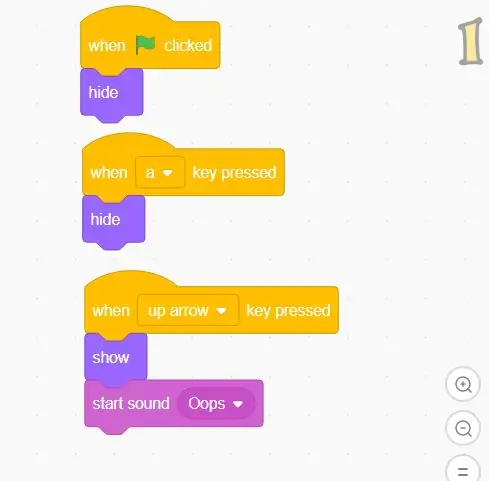
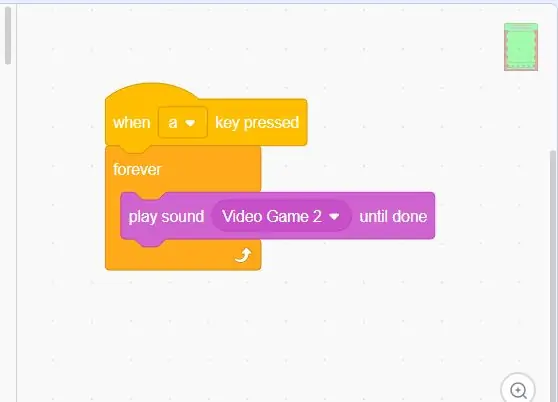
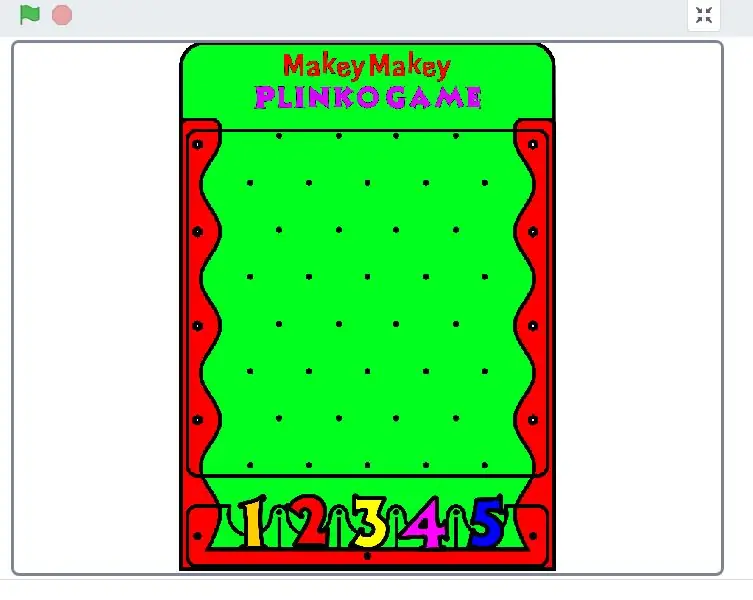
Useremo Scratch per creare il programma del gioco. In quel momento ho optato per qualcosa di molto semplice, che in futuro potrà essere migliorato o totalmente modificato, a seconda della proposta progettuale.
Funzionamento del gioco:
Il gioco ha la funzione di indicare il numero dello scomparto in cui è caduto il disco con l'immagine. Semplice! Questo evento si verifica tramite un avviso sonoro e la visualizzazione di un'immagine sullo schermo.
Ciò si verifica ogni volta che il circuito viene chiuso, ogni chiave è programmata con gli stessi gruppi di blocchi, come mostrato nelle immagini.
Lascio il link al gioco dove può essere remixato. Può essere scaricato per l'uso nella versione offline di Scratch 3.0.
https://scratch.mit.edu/projects/366295906
Passaggio 6: utilizzo in classe


Un'idea è implementar esse projeto em sala de aula, onde alunos e professors podem, desde a construção do projeto até seu usato durante le aule. Além disso, pode ser usado para apresentações em shows culturais, nos corredores da escola, como uma forma interativa de ensino.
Durante a aplicação deste projeto, publicarei atualizações nas implementações.
- Ensino de circuito elétrico - Serial e paralelo: https://phet.colorado.edu/sims/html/circuit-const …
- Elettromagnetismo: https://learning-center.homesciencetools.com/artic …
- Lógica de programação e programação de blocos:
- Probabilità:


Secondo Premio al Concorso Makey Makey
Consigliato:
Controller per 3 antenne ad anello magnetico con interruttore di fine corsa: 18 passaggi (con immagini)

Controller per 3 antenne ad anello magnetico con interruttore di fine corsa: questo progetto è per quei radioamatori che non ne hanno uno commerciale. È facile da costruire con un saldatore, una custodia in plastica e un po' di conoscenza di arduino. Il controller è realizzato con componenti economici che puoi trovare facilmente su Internet (~ 20 €)
Controller di gioco fai-da-te basato su Arduino - Controller di gioco Arduino PS2 - Giocare a Tekken con il gamepad Arduino fai da te: 7 passaggi

Controller di gioco fai-da-te basato su Arduino | Controller di gioco Arduino PS2 | Giocare a Tekken con il gamepad Arduino fai da te: Ciao ragazzi, giocare è sempre divertente, ma giocare con il tuo controller di gioco personalizzato fai-da-te è più divertente. Quindi creeremo un controller di gioco usando arduino pro micro in queste istruzioni
Controller di gioco Arduino + Gioco Unity: 5 passaggi

Controller di gioco Arduino + Gioco Unity: in questo tutorial ti mostrerò come costruire/programmare un controller di gioco Arduino che può connettersi a unity
Controller di gioco Arduino con luci che rispondono al tuo gioco Unity:: 24 passaggi

Controller di gioco Arduino con luci che rispondono al tuo gioco Unity:: Prima di tutto ho scritto questa cosa a parole. Questa è la prima volta che uso istruibile, quindi ogni volta che dico: scrivi il codice in questo modo sappi che mi riferisco all'immagine nella parte superiore di quel passaggio. In questo progetto uso 2 arduino per eseguire 2 bit separati
Come verificare se un gioco verrà eseguito sul computer prima di acquistare il gioco: 4 passaggi

Come verificare se un gioco verrà eseguito sul computer prima di acquistare il gioco.: Recentemente ho acquistato Call of Duty 4 da un amico (gratuitamente, potrei aggiungere) perché non funzionava sul suo computer. Beh, il suo computer è abbastanza nuovo e mi ha sconcertato perché non funzionasse. Quindi, dopo un paio d'ore di ricerche su Internet, mi sono imbattuto
